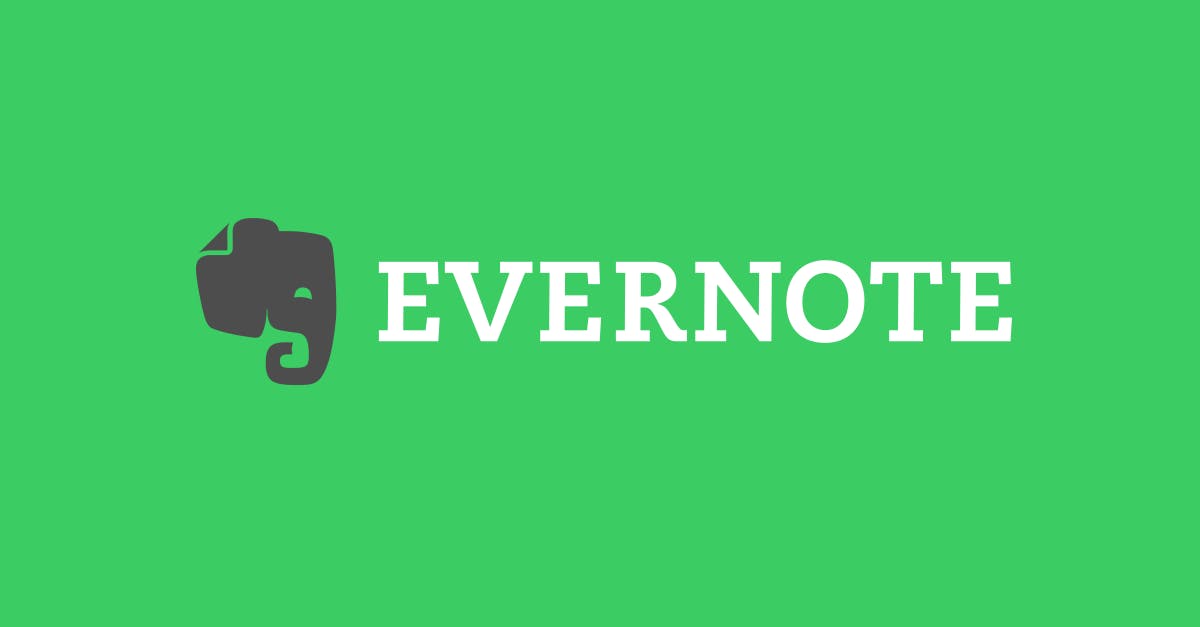Evernote を日々お使いいただいていると、疑問や質問も出てくるかと思います。今回は、私たちのサポートチームによく寄せられる質問とその回答をご紹介します。
保存したはずのノートが見つかりません
Evernote 内にノートコンテンツが見つからない場合、まず以下の点をご確認下さい。
- 誤ってノートを削除して、Evernote のゴミ箱内にノートが移動されていないでしょうか?
- ノート履歴を確認(Evernote プレミアム機能)し、履歴から復元できますか?
- Web 版 Evernote や他のデバイスの Evernote アプリで見た場合、該当のノートは表示されていますか?
- 普段とは違ったアカウントにログインしてはいませんか?アカウントが全く空の場合、誤って別の新しいアカウントを作成してしまったということもありえます。他にお心当たりのあるメールアドレスとパスワードの組み合わせでログインいただき、ノートがないかご確認下さい。
「ヘルプセンター記事:見つからないノートを復元する方法」もご覧ください。
同期がうまくいきません
Evernote アプリで同期に問題がある場合、まず以下の点をご確認下さい。
- ご利用のデバイスが正常にインターネットへ接続されているかをご確認ください。
- ご利用のクライアントアプリから一旦ログアウトします。その後ご利用のデバイスを再起動し、再度ログインした上で、もう一度同期を試してみてください。
- ゴミ箱の中身を Web 版 Evernote およびご利用のクライアント双方で空にした後、再度同期を試してみてください。
さらに、
【Windows 版 Evernote をお使いの場合】
Internet Explorer の「インターネットオプション > 詳細設定」内の TLS1.0/1.1/1.2 のチェックボックス全てにチェックされているか確認し、されていない場合はチェックをしてください。
* Windows 版 Evernote は Internet Explorer のインターネット設定に依存します。Internet Explorer を普段ご利用でない、あるいは Internet Explorer を規定のブラウザに設定していない場合も、上記 TLS の設定をご確認ください。
【iPhone・iPad 版 をお使いの場合】
Evernote で同期のエラーが発生した場合、まず以下の手順にて問題が改善されるかご確認ください。
- 電源のオン・オフ
- ゴミ箱の削除
- Evernote アプリの再インストール(iPhone・iPad 版 Evernote から作成されたノートで未同期のものがある場合、内容を Evernote 以外の方法で保存してから実施してください。)
「ヘルプセンター記事:同期で問題が発生した場合の対処法」に詳細を掲載していますので、ぜひあわせてご覧ください。
現在 Evernote プラスを使っています。Evernote プレミアムにしたい場合、どうすればよいですか?
購入元によって違いがありますので、ご注意ください。
- Evernote プラスを直接 Evernote から購入された場合
Web 版 Evernote の設定>アカウントの概要で「登録プランの管理」を選択、Evernote プレミアムを選択してご購入ください。残期間が自動的に計算され、年間プレミアム料金から差額分が調整されます。
Evernote プラスを年額支払でご契約いただいている場合、Evernote プレミアム年間の料金から Evernote プラスの残利用期間の料金を差し引いた分のお支払いをお願いし、その時点からプレミアム年間契約のサービス開始となります。例えば、Evernote プラスの年間契約をすでに 6ヶ月利用した 10 月 5 日に Evernote プレミアムにアップグレードする場合、5,200 円(Evernote プレミアムの年額)- 1,550 円(Evernote プラスの年額のうち半年分)= 3,650 円を課金させていただき、次回の更新日は翌年の 10 月 5 日となります。 - Evernote プラスを iTunes、Google Play から購入された場合
各 App ストアでの購入から、Evernote から直接の購入に変更することで可能です。Web 版 Evernote の設定>アカウントの概要で「登録プランの管理」を選択、Evernote プレミアムを選択してご購入ください。残期間が自動的に計算され、年間プレミアム料金から差額分が調整されます。(差額計算方法や更新日については、上記の「直接 Evernote から購入された場合」と同じです。)
なお、重複課金を防ぐため、お使いの App ストアでの Evernote プレミアム定期購読のキャンセル処理を必ず行っていただくようお願いします。 - Evernote プラスを Amazon から購入された場合
Evernote プラスの定期購読をキャンセル&返金処理した上で、新たに Evernote プレミアムをご購入ください。 - Evernote プラスを PayPal で購入された場合
Evernote プラスの定期購読をキャンセル&返金処理した上で、新たに Evernote プレミアムをご購入ください。(ただし、PayPal ではご購入から 60 日以内の場合のみ返金が可能です。)
スマートフォンのキャリアを変更したいのですが?
変更可能ですが、2 段階認証をご利用の場合は特にお気をつけください。パスワード忘れの場合、パスワード変更メールを受信出来なくなります。可能であれば、Evernote への登録にはキャリア独自のメールアドレスは使用せず、gmail などのキャリアに依存しないメールアドレスに変更することをおすすめします。
特に電話番号が変わる場合、SMS 受信/コールでの確認コード受信が出来なくなります。バックアップコードの保存・Google 認証システムへの登録などの確認および登録を事前にしてください。一時的に 2 段階認証を解除して、スマートフォンの移行が終了してから再度 2 段階認証を設定してください。
Windows 版 Evernote のインストール/アップデートが完了しないのですが?
Windows 版 Evernote のインストールやアップデートが完了しない場合、ご利用の Windows 上で稼働しているセキュリティツールやその他アプリケーションプロセスが影響している可能性もあります。ご利用のセキュリティツールの常時監視等を、インストールを実施する間一時的に無効にし、インストール・アップデートの挙動をご確認下さい。
その他、ご利用の Windows をクリーンブートして、クリーンブート環境下でインストールいただくことで、他のプロセスの阻害を回避できる場合があります。